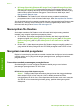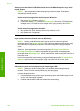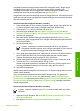User Guide
● HP Image Zone Help [Bantuan HP Image Zone]: Layar HP Image Zone Help
[Bantuan HP Image Zone] menguraikan tentang cara menggunakan HP All-in-
One dengan komputer dan berisi informasi pemecahan masalah tambahan yang
tidak tercakup dalam Panduan Pengguna. Untuk informasi lebih lanjut, baca
Menggunakan Bantuan layar.
● File Readme: File Readme berisi informasi tentang masalah instalasi dan
persyaratan sistem. Untuk informasi lebih lanjut, baca Menampilkan file Readme.
Jika Anda tidak berhasil mengatasi masalah dengan menggunakan layar Bantuan atau
situs web HP, hubungi nomor Dukungan HP menurut negara/wilayah Anda. Untuk
informasi lebih lanjut, baca Garansi dan dukungan HP.
Menampilkan file Readme
Anda dapat membaca file Readme untuk informasi lebih lanjut tentang masalah
instalasi yang mungkin terjadi dan persyaratan sistem.
● Di Windows, Anda dapat mengakses file Readme dari baris tugas Windows
dengan mengklik Start [Mulai], pilih Programs [Program] atau All Programs
[Semua Program], pilih HP, pilih Officejet All-in-One 5600 series, lalu klik
Readme.
● Di Mac OS X, Anda dapat mengakses file Readme dengan mengklik-ganda ikon
yang terletak di folder paling atas dari CD-ROM perangkat lunak HP All-in-One.
Mengatasi masalah pengaturan
Bagian ini mencakup tip pemecahan masalah instalasi dan konfigurasi untuk masalah-
masalah paling umum yang terkait dengan perangkat keras, perangkat lunak dan
pengaturan faks.
Pemecahan masalah pemasangan perangkat keras
Gunakan bagian ini untuk mengatasi masalah-masalah yang muncul selama
pemasangan perangkat keras HP All-in-One.
HP All-in-One saya tidak dapat menyala
Solusi Pastikan kabel daya tersambung dengan benar dan tunggu beberapa
detik sampai HP All-in-One menyala. Jika ini adalah pertama kali Anda
menghidupkan HP All-in-One, maka diperlukan sekitar satu menit untuk menyala.
Jika HP All-in-One tersambung ke kabel gulung, pastikan kabel gulung telah
dihidupkan.
Bab 11
98 HP Officejet 5600 All-in-One series
Mengatasi masalah